
Det är inte alltid möjligt att ge dina barn dedikerade enheter med strikta föräldrakontroller. Om du vill avbilda din dator ett tag, Microsoft Edge " Barnläge "Funktionen är super praktisk. Låt oss dyka in.
Vad är Microsoft Edge Kids Mode?
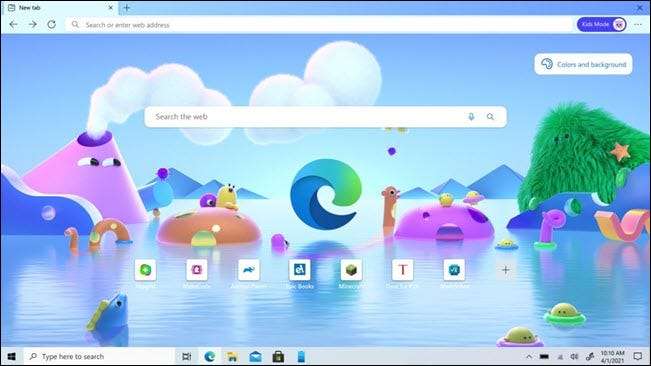
Liksom Google Chrome, stöder Microsoft Edge Flera användarprofiler . "Kids Mode" är i huvudsak bara en användarprofil, men den har flera funktioner som är speciellt inriktade på att göra webben säkrare för barn.
För att börja med blockerar barnläge många av trackers som webbplatser använder för riktade annonser. Det är också standard för Bing SafeSearch, som blockerar 18 + text, bilder och videor. Den största funktionen är dock begränsad tillgång till Internet som helhet.
Som standard begränsar barnläge tillgång till cirka 70 populära, barnfokuserade webbplatser. Föräldrar har möjlighet att anpassa den här listan och lägga till egna favoriter. Om ett barn försöker komma åt en webbplats utanför den här listan, kommer Microsoft Edge att blockera dem.

Barnläge har två åldersalternativ: 5-8 eller 9-12. Den äldre gruppen får en åldersfria nyhetsflöde på den nya fliksidan, som kurerar artiklar från MSN för barn.
Slutligen stöder barnläge flera roliga webbläsare teman för barn att välja mellan. Och kanske viktigast, föräldra autentisering krävs för att lämna barnläge.
RELATERAD: Så här använder du flera användarprofiler i Microsoft Edge
Så här startar du barnläge
Barnläge är tillgängligt på Microsoft Edge för Windows 10 och Mac OS . Det tar bara några klick att starta. Klicka först på din profilikon i det övre högra hörnet av fönstret.
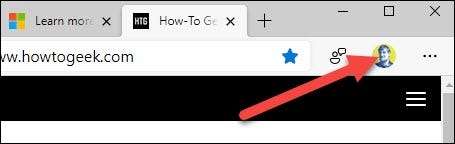
Välj sedan "Bläddra i Kids Mode" från menyn.
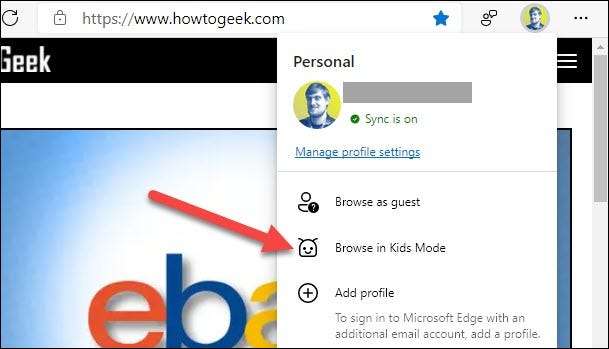
Om det här är din första gången lansering av barnläge, kommer du att hälsas med en introduktion. Klicka på "Kom igång" för att fortsätta.

Nu kommer du att bli ombedd att välja åldersintervall för ditt barn. Alternativen är "5-8 år" och "9-12 år". Välj antingen en för att fortsätta.
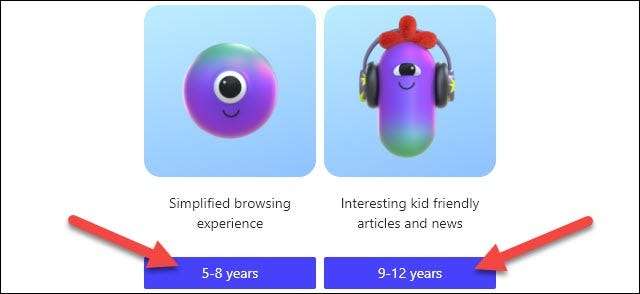
Notera: Du behöver inte göra det varje gång du startar Kids Mode - om du inte vill (mer om det senare). Från och med nu öppnas barnlägesprofilen direkt när du väljer "Bläddra i Kids Mode."
Barnläge öppnas i fullskärm för att hålla barnet från att lämna. Att flytta musen till toppen av skärmen visar flikarna och adressfältet. Som standard finns det några barns webbplatser som läggs till i Ny flik sida genvägar. Du eller ditt barn kan anpassa temat i det övre högra hörnet på den nya fliksidan.
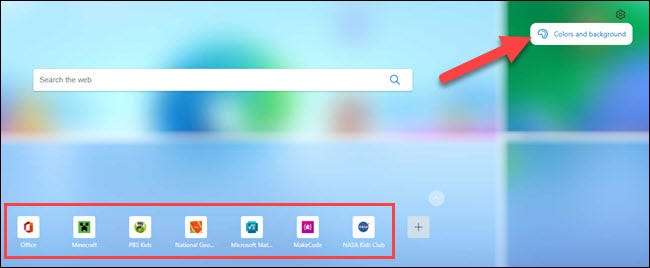
Det är allt! Ditt barn är nu fritt att bläddra i webben i de säkra gränserna för barnläge.
RELATERAD: Så här ersätter du Microsoft Edge Start-sidan med något bättre
Så här avslutar du barnläge
För att avsluta barnläget, flytta musen till toppen av skärmen för att avslöja flikarna och adressfältet. Klicka på "Kids Mode" -knappen och välj "Exit Kids Mode-fönstret."
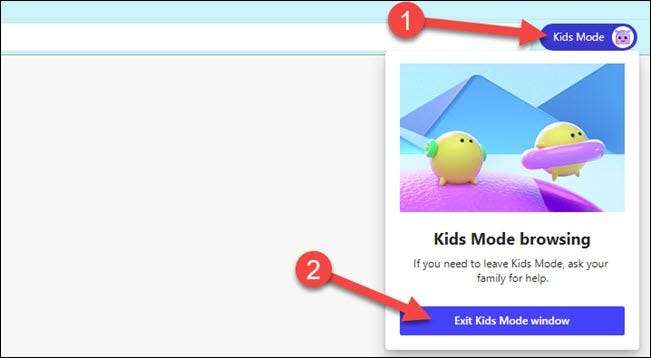
Du kommer att bli ombedd att ange lösenordet eller PIN-koden som du använder som Windows eller Mac PC-administratör.
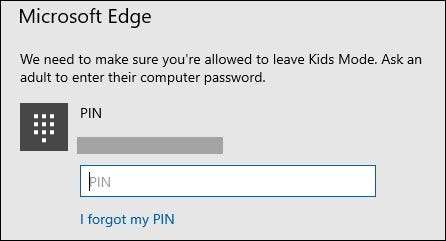
Det är allt! Du kommer tillbaka till det vanliga Microsoft Edge-fönstret.
Så här anpassar du inställningar för barnläge
Det finns flera saker som du kan göra som förälder för att anpassa barnlägesupplevelsen. För att komma åt dessa inställningar klickar du på ikonen Tre-Dot i det övre högra hörnet av webbläsarfönstret och väljer "Inställningar."
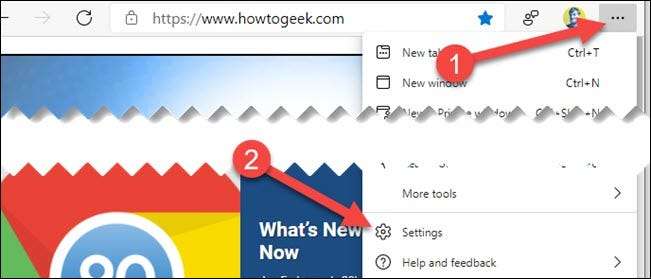
På sidan Inställningar, navigera till avsnittet "Familj".
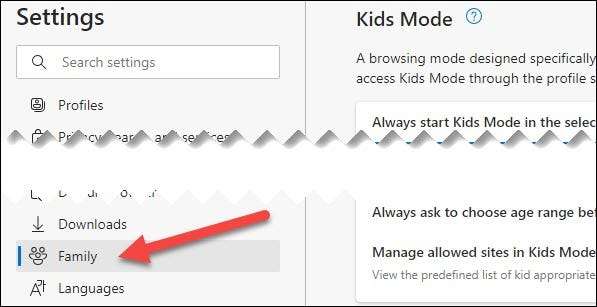
Här är där du kan ändra vilket åldersgranskning som börjar i. Om du har flera barn kan du kanske vill ha kant att alltid fråga vilken åldersintervall som ska användas när du startar barnläge.

Klicka sedan på "Hantera tillåtna webbplatser i Kids Mode" för att anpassa de godkända webbplatser.

Klicka på "X" bredvid en webbplats för att ta bort den från listan.
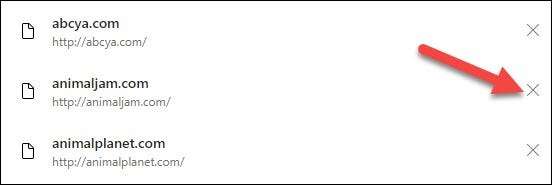
Välj "Lägg till webbplats" för att lägga till din egen hemsida i listan.
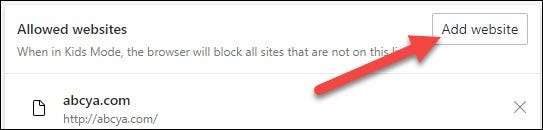
Ange webbadressen i textrutan och klicka på "Lägg till."
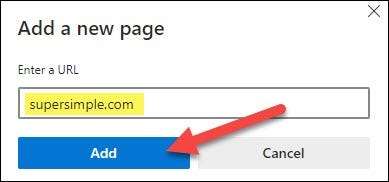
Det är allt det finns! Kids Mode är en praktisk funktion för att ge dina barn sin egen säkra miljö i Microsoft Edge. Du behöver inte oroa dig (så mycket) om dem Åtkomst till dina saker eller se något som de inte borde. Som alltid rekommenderas en liten vuxenövervakning.
RELATERAD: Hur man synkroniserar Microsoft Edge-flikar över enheter







